Bài học cùng chủ đề
Báo cáo học liệu
Mua học liệu
Mua học liệu:
-
Số dư ví của bạn: 0 coin - 0 Xu
-
Nếu mua học liệu này bạn sẽ bị trừ: 2 coin\Xu
Để nhận Coin\Xu, bạn có thể:
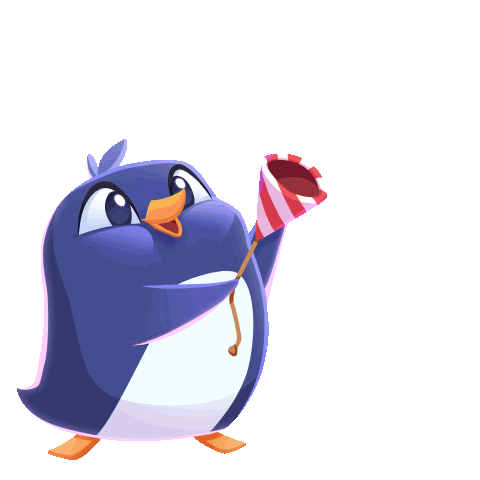
Thiết lập trang tuyển sinh đầu cấp SVIP
Nội dung này do giáo viên tự biên soạn.
OLM hỗ trợ nhà trường chức năng tuyển sinh đầu cấp, thông tin tuyển sinh, quản lý và xét duyệt trúng tuyển, và tìm kiếm kết quả trúng tuyển.
Để tạo các các chức năng phục vụ công tác tuyển sinh đầu cấp, đăng nhập theo tài khoản quản trị trường và thực hiện các bước sau:
Bước 1: Chọn “Tuyển sinh đầu cấp” ở thanh điều hướng bên trái trong phần “Quản lý trường học”.

Bước 2: Trang thiết lập tuyển sinh đầu cấp hiện ra, thực hiện các công việc sau:
-
Tích chọn “Kích hoạt tuyển sinh đầu cấp”
-
Tích chọn đối tượng nhà trường muốn tuyển sinh
-
Tích chọn các thông tin người đăng ký học cần cung cấp
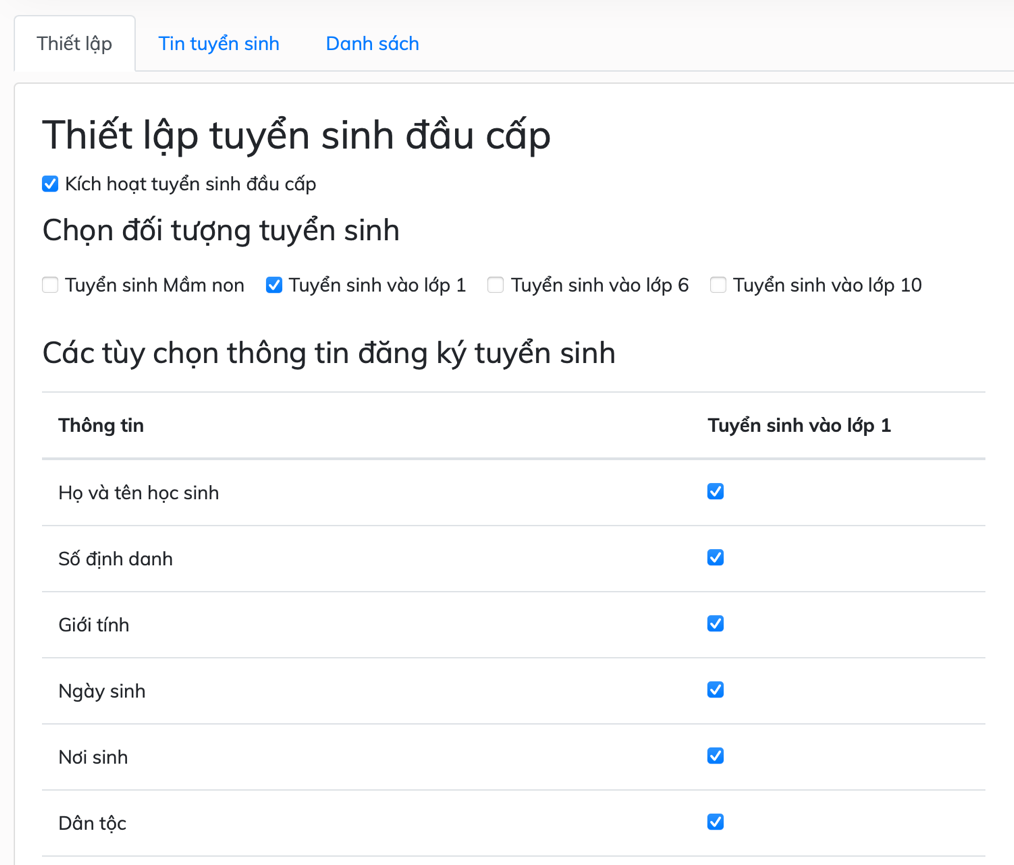
(*) NHÚNG LIÊN KẾT TRANG TUYỂN SINH ĐẦU CẤP VÀ VÀO WEBSITE TRƯỜNG
Bước 1: Tại trang thiết lập tuyển sinh đầu cấp, di chuyển (kéo chuột) xuống phía dưới cùng trang, copy một trong hai liên kết do hệ thống sinh ra.
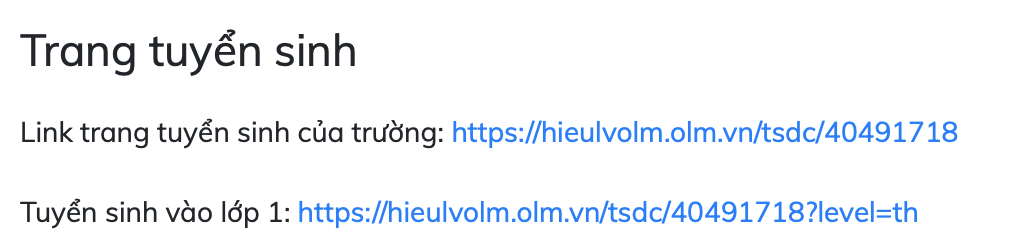
Bước 2: Di chuyển chuột đến biểu tượng tài khoản, sửa sổ thông tin tài khoản hiện ra, chọn “Thiết lập website”.
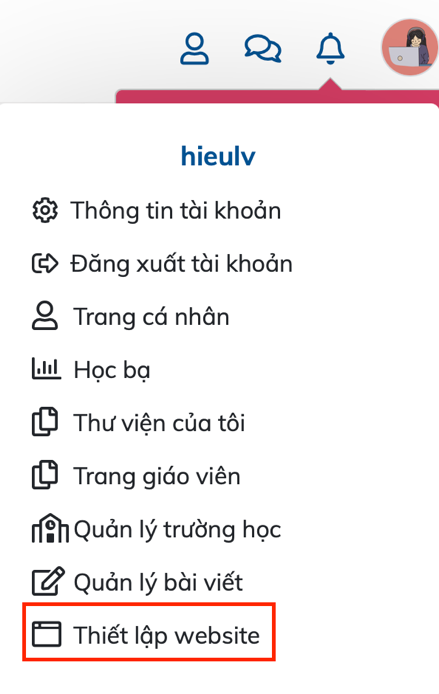
Bước 3: Trong phần “Cấu hình menu chính”, nhấp vào liên kết “Thêm menu con”
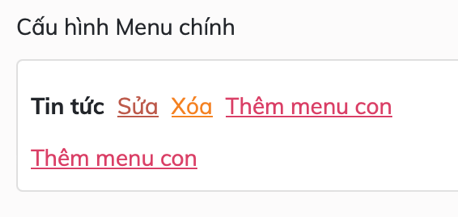
Bước 4: Một cửa sổ thiết lập cho menu mới hiện ra, dán (paste) liên kết đã copy vào ô có nhãn “URL”, nhập tiêu đề sẽ hiển thị trong ô có nhãn “Tiêu đề”, và thiết lập quyền truy cập. Sau đó nhấp vào nút “Lưu”.
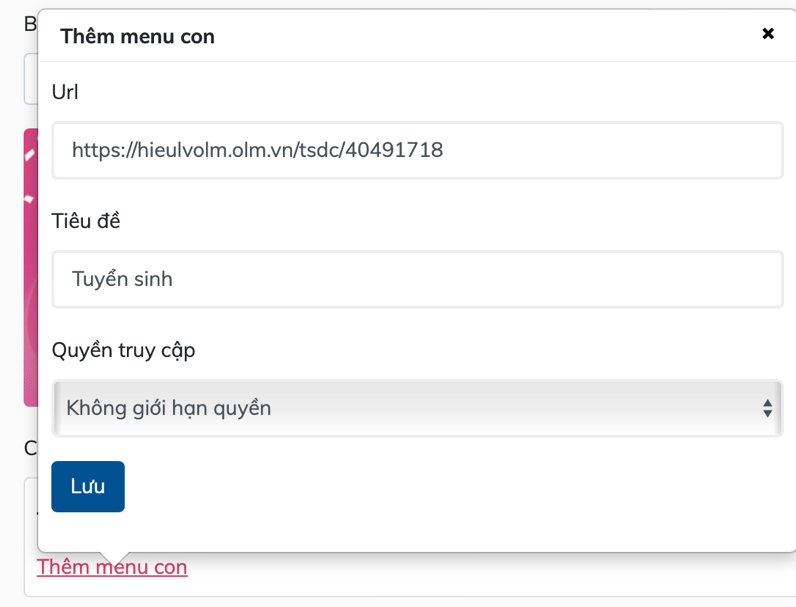
Bước 5: Sau khi nhấp vào nút “Lưu”, liên kết “Tuyển sinh” đã xuất hiện trong phần “Cấu hình menu chính”.
Bước 6: Nhấp vào nút “Lưu lại”

Bạn có thể đánh giá bài học này ở đây